Gli iPhone hanno ricevuto il supporto alla modalità scura in iOS 13, ma l’ultima versione di iOS, iOS 18, porta la personalizzazione della modalità scura a un livello superiore.
Su iOS 18, non solo hai la libertà di applicare la modalità scura all’intero sistema, ma puoi anche personalizzare la schermata iniziale per adattarla al tema scuro.
spettacolo
Impostazione e utilizzo della modalità scura della schermata iniziale su iPhone
Per impostare e utilizzare la schermata iniziale in modalità scura, devi assicurarti che sul tuo iPhone sia installata la versione iOS 18 Developer o Public Beta.
Una volta installato l’aggiornamento beta di iOS 18, potrai attivare la modalità scura per le icone delle app, cambiare il colore delle icone delle app anche in modalità scura, nascondere le etichette delle app e riorganizzare le app nella schermata iniziale.
Scarica e installa la versione beta pubblica di iOS 18
La versione beta per sviluppatori di iOS 18 è piena di bug e non è consigliata per un uso regolare, a meno che tu non sia uno sviluppatore.
Se vuoi provare le nuove funzionalità di iOS 18, la soluzione migliore è scaricare e installare la versione beta pubblica di iOS 18.
Gli aggiornamenti iOS Public Beta rilasciati per iPhone presentano meno bug e problemi rispetto alle Developer Beta, che vengono rilasciate esclusivamente a scopo di test.
Come abilitare la modalità scura per le icone delle app
Con iOS 18 installato sul tuo iPhone, segui questi semplici passaggi per attivare la modalità scura per le icone delle app. Ecco cosa devi fare.
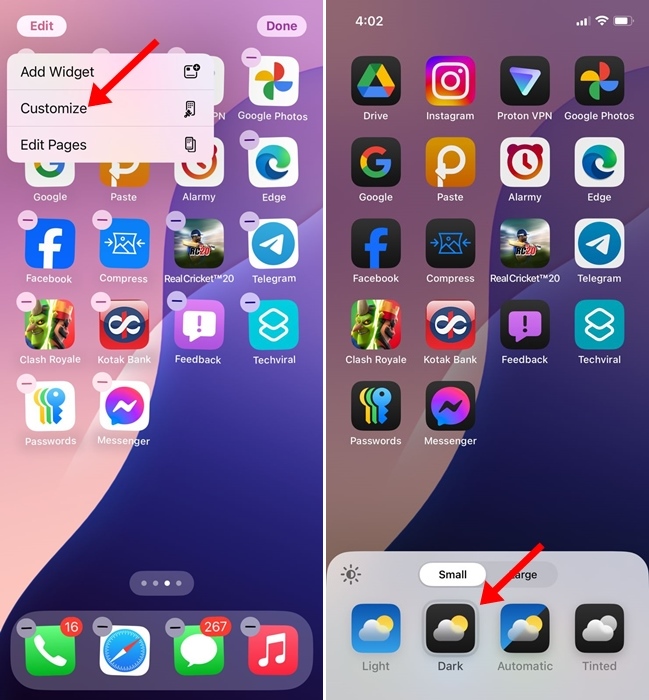
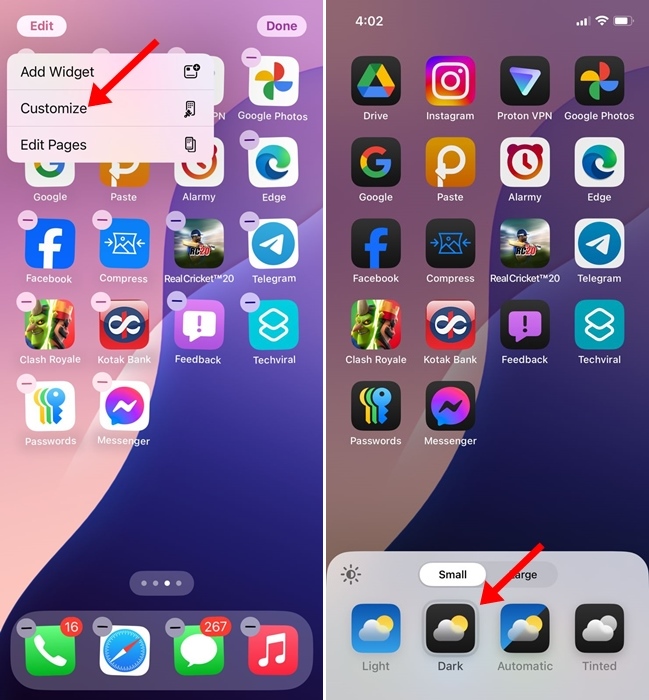
- Premi a lungo in una parte vuota della schermata iniziale per accedere alla modalità di modifica della schermata iniziale.
- Successivamente, tocca il pulsante Modifica nell’angolo in alto a sinistra e seleziona Personalizza.
- Nella parte inferiore dello schermo verrà visualizzato un menu.
- Per abilitare la modalità scura per le icone delle app, seleziona l’opzione Scura.
- L’opzione automatica seguirà il tema del sistema.
Come cambiare il colore delle icone delle app su iOS 18
Come abbiamo detto, iOS 18 ti consente di controllare anche i colori delle icone delle app in modalità scura. Ecco come cambiare il colore delle icone delle app e dei widget su iOS 18.
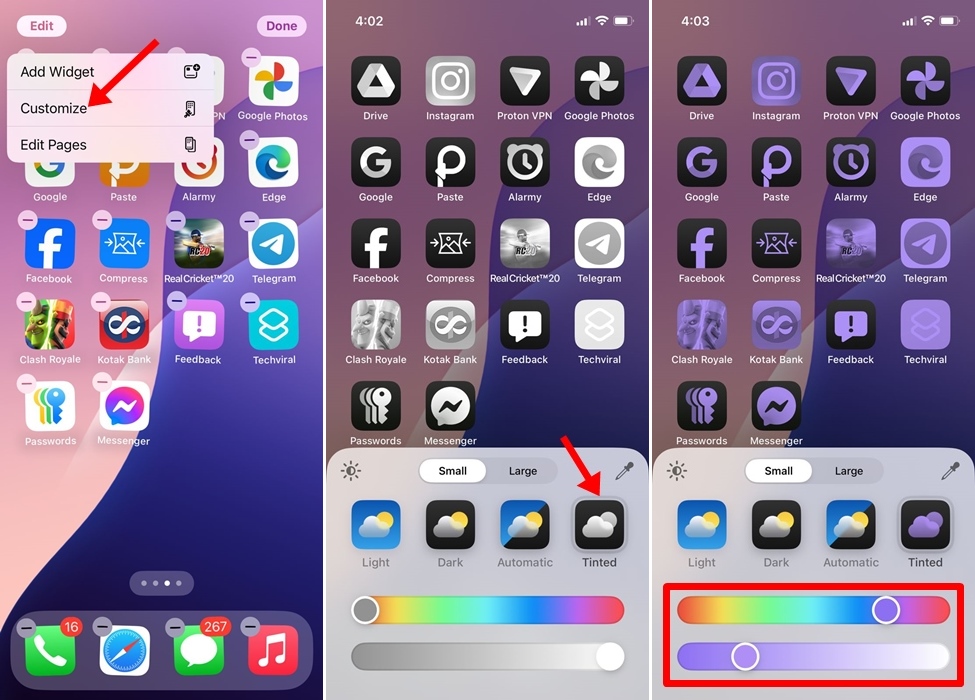
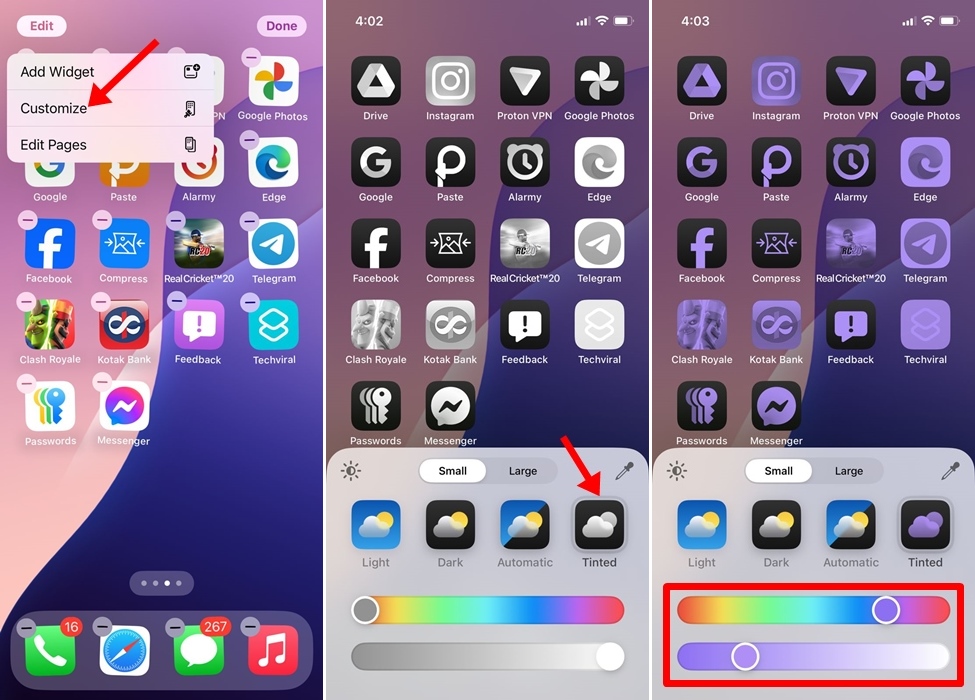
- Premi a lungo in una parte vuota della schermata iniziale per accedere alla modalità di modifica della schermata iniziale.
- Successivamente, tocca il pulsante Modifica nell’angolo in alto a sinistra e seleziona Personalizza.
- Nella parte inferiore dello schermo verrà visualizzato un menu.
- Per regolare i colori delle icone delle app, seleziona Tinto.
- L’opzione tinta mostra un cursore a due colori. Devi usare il cursore per impostare il colore che preferisci.
L’aspetto positivo di questa nuova funzionalità di cambio colore è che funziona anche con app e widget non Apple.
Come rimuovere i nomi delle icone delle app su iOS 18
La prossima cosa che puoi personalizzare su iOS 18 è nascondere i nomi delle icone delle app nella schermata iniziale. Per nascondere le etichette delle app, segui questi passaggi.
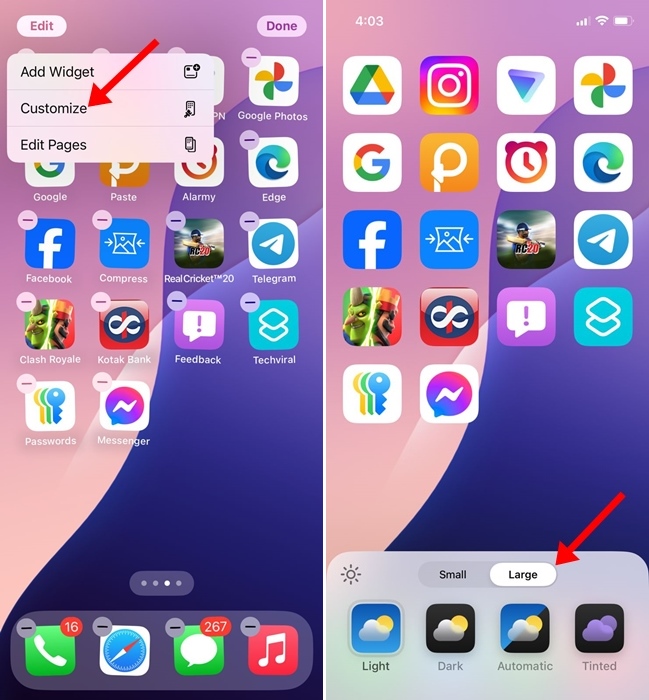
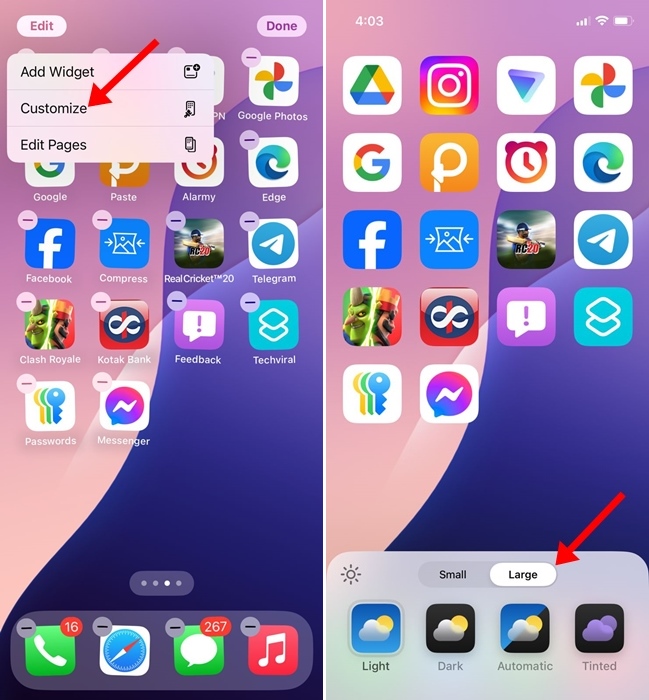
- Premi a lungo in una parte vuota della schermata iniziale per accedere alla modalità di modifica della schermata iniziale.
- Successivamente, tocca il pulsante Modifica nell’angolo in alto a sinistra e seleziona Personalizza.
- Nella parte inferiore dello schermo verrà visualizzato un menu.
- Successivamente, devi toccare l’opzione Grande per la dimensione dell’icona. Scegliendo l’opzione Grande rimuoverai i nomi delle app e renderai le icone più grandi.
- Se vuoi ripristinare i nomi delle icone delle app, seleziona nuovamente l’opzione Piccola.
Come riorganizzare le app nella schermata iniziale di iOS 18?
L’ultima cosa che puoi personalizzare sulla schermata Home di iOS 18 è il posizionamento delle icone delle app. Sì, iOS 18 ti consente di riorganizzare le app sulla schermata Home; puoi posizionarle ovunque in base alle tue esigenze.
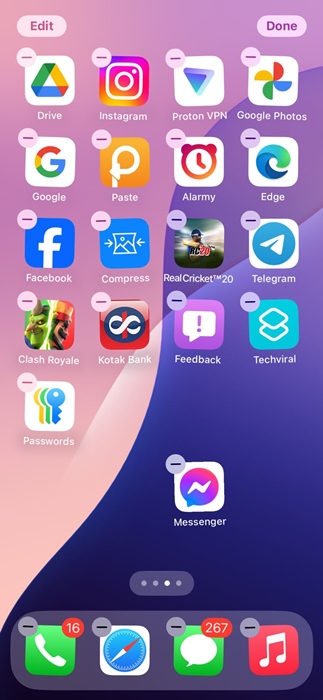
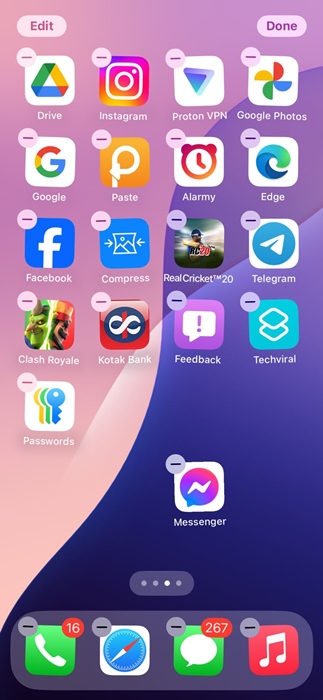
Per riorganizzare le icone delle app, premi a lungo sulla schermata iniziale finché l’icona non inizia a tremare. Ora, trascina e rilascia le icone ovunque tu voglia.
Questa guida spiega come impostare e utilizzare la modalità scura della schermata iniziale su iOS 18. Se hai bisogno di ulteriore aiuto nella personalizzazione della schermata iniziale di iOS 18, faccelo sapere nei commenti. Inoltre, se trovi utile questa guida, non dimenticare di condividerla con i tuoi amici.

